We hebben er al zoveel over geschreven. Cyberpunk 2077. Kan je nog iets aan je instellingen doen om de game beter op je Xbox One te laten lopen? En wat betekenen die instellingen eigenlijk?
Al is de console-versie lang niet zo aanpasbaar, toch kan je wel iets aanpassen in de graphics. Een klein rijtje die je aan of uit kan zetten. Wat het precies doet en hoe je de performance een kleine boost kan even, dat leggen we nu uit.
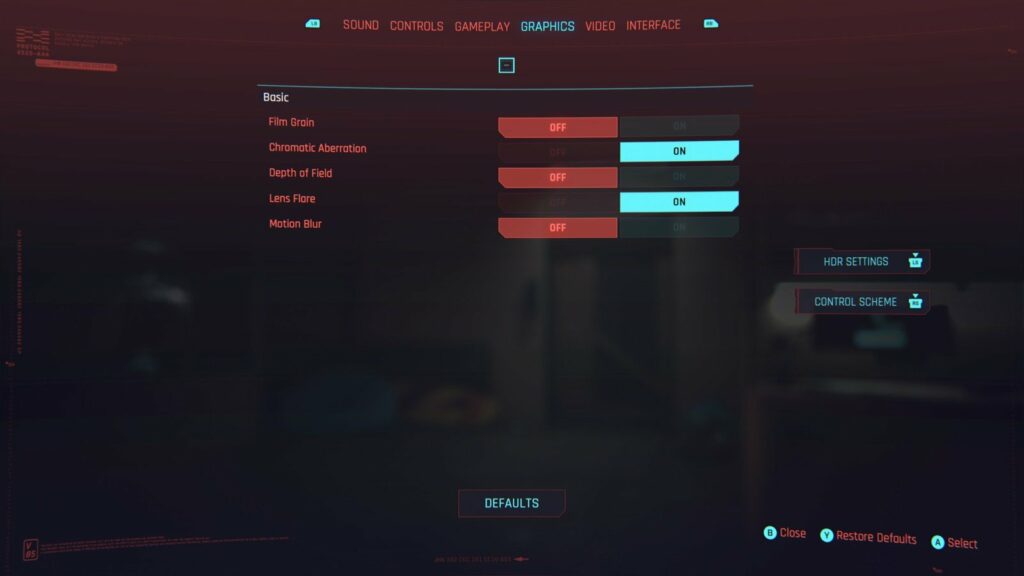
Om te beginnen zal je naar de Settings moeten en daar de Graphics tab moeten openen. Hier zie je vijf verschillende opties: Film Grain, Chromatic Aberration, Depth of Field, Lens Flare en Motion Blur. Om te beginnen zetten we de Film Grain optie uit. Dit is een filter die de game een bepaalde stijl geeft. Niet meer dan dat. Het uitzetten zorgt dat de game gelijk wat scherper oogt.
De volgende optie, Chromatic Aberration, mag je aan laten staan. Deze optie maakt dat er regenboogachtige effecten van de lichtbronnen afkomen. Aangezien we in Night City gebombardeerd worden met lichtjes en neon reclames, is dit wel een toevoeging voor de beleving van het spel.
Depth of Field mag je lekker uitzetten. Opnieuw een filter die automatisch objecten die verder van je weg staan vervagen. Aangezien de game van zichzelf al scherpte mist, zou het vervagen zaken nog erger maken dan ze al zijn.
Lens Flare is te vergelijken met Film Grain. Het zorgt voor lichtvlekken in je beeld waardoor het lijkt alsof de lichten in de game op je lens schijnen. Dit is een optie die erg persoonlijk is. Het geeft een bepaald gevoel aan de game als je rondloopt. Maar het is wederom een truukje die je gewoon uit kan zetten.
Motion Blur mag je sowieso uitzetten. Het geeft de illusie dat zaken snel bewegen. En in een game waarin je constant beweegt, staat die illusie ook constant aan. Zelfs bij het rondkijken is het zichtbaar. Omdat dit effect wel erg heftig aanwezig is in de game, is het meer een hinder dan een voordeel.
HDR
Speel je op een One S met een tv die HDR aankan, dan kan je heir ook naar kijken. De HDR settings zijn een beetje verborgen. Als je naar de Settings gaat en daar je linker analoog stick indrukt, dan komt het HDR Settings menu omhoog. Daar kan je spelen met Maximum Brightness, Paper White, en Tone-Mapping Midpoint settings. Aangezien deze instellingen ook erg van je tv afhangen, is daar niet echt een aanbeveling voor te geven. Wat we als tip geven is dat je de Brightness naar rond de 1000 mag brengen en dan even kan kijken hoe dat eruit ziet. Ook Paper White kan je vaak best omhoog schroeven en Tone-Mapping Midpoint mag ook wel een paar klikjes omhoog. Misschien overbodig om aan te geven maar dit zijn puur visuele aanpassingen. Ze doen niets voor de framerates en dergelijke.


